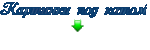Это цитата сообщения Ольга_Фадейкина Оригинальное сообщение
|
Это цитата сообщения NATALI-NG Оригинальное сообщение
Фотографии в альбоме «Урок от NATALI:Учимся управлять инструментом ШТАМП» NATALI на Яндекс.Фотках
 [показать]
[показать]Читать далее
Это цитата сообщения MissKcu Оригинальное сообщение
Инструменты рисования позволяют создавать и редактировать векторные фигуры. С ними легко создавать различные элементы для веб-страниц.
Создайте новый файл для тренировки.
Нажмите левой клавишей мыши на инструмент -фигуры- на панели инструментов, откроется окно выбора инструмента:
 [показать]
[показать]
Здесь представлены основные фигуры, которыми мы можем воспользоваться. Выберете любую и посмотрите на панель параметров:
 [показать]
[показать]
Для любой фигуры можно выбрать:
-
режим рисования:
- Слой-фигура. Фигура создается в отдельном слое. Слой-фигура состоит из слоя-заливки, определяющего цвет фигуры, и связанной с ним векторной маски, задающей границы фигуры. Границы фигуры представляют собой контур, который появляется на вкладке "Контуры" панели "Слои".
- Контуры. Этот режим позволяет рисовать контуры фигур, которые можно заливать или обводить произвольным цветом. Контуры отображаются на вкладке "Контуры" панели "Слои".
- Заливка пикселов. При работе в этом режиме создаются не векторные, а растровые изображения, которые можно обрабатывать так же, как и любое растровое изображение
- стиль и цвет фигуры
- задать параметры, характерные для этой фигуры
Рисуем прямоугольники
Выберем первую фигуру - прямоугольник. На панели выберем режим - слой-фигура. Выберем стиль, щелкнув по треугольнику справа.
 [показать]
[показать]
Выберете любой, какой понравится. Кстати, если щелкнуть по треугольничку в кружочке (справа), то в открывшемся контекстном меню можно выбрать дополнительные стили. Если же вы не хотите использовать стиль, то выберите белый квадратик, перечеркнутый красной линией.
Теперь можно задать геометрические параметры:
 [показать]
[показать]
- Произвольно - как нарисуете, так и будет.
- Квадрат - при растягивании мышкой фигуры, ширина и высота будут всегда одинаковы.
- Заданный размер - можно задать ширину и высоту прямоугольника (в см) и щелкнуть по холсту. Появится прямоугольник с заданными размерами.
- Задать пропорции - можно задать во сколько раз ширина будет меньше (или больше) высоты. При растягивании фигуры пропорция будет сохраняться.
- От центра - рисует прямоугольник от центра.
- Привязать к пикселам - края прямоугольника привязываются к границам пикселов.
Теперь выберите -произвольно- и растяните мышкой ваш прямоугольник на холсте. Вот, например, что получилось у меня при использовании стилей Button, Glass Buttons и Web Styles.
 [показать]
[показать]
Это цитата сообщения MissKcu Оригинальное сообщение
Создайте новый файл, размером 780 Х 150 пикселов. Раздвиньте окно, чтобы вокруг белого холста был виден серый фон.
Сделайте цвет переднего плана голубым, а фон - белым (цветные квадратики внизу панели инструментов). Возьмите инструмент -Ведро- и залейте им весь холст.
Теперь на панели меню щелкните по Фильтры (Filter) -> Render -> Clouds.
 [показать]
[показать]
Вот так за 1 минуту мы сделали фоном нашей картинки облака. И помог нам в этом Фильтр.
Фильтры
Фильтры - это небольшие программы, встроенные в Photoshop и выполняющие одну узкую функцию, например, нарисовать облака. Помимо встроенных, существует большое количество дополнительных фильтров, разработанных специально для этой программы.
Вы можете поэкспериментировать с разными фильтрами. Для этого создайте новый слой, залейте его краской или градиентом (на рисунке желто-синий градиент), далее Фильтры (Filter) -> Filter Gallery, откроется окно:
 [показать]
[показать]
Это окно условно состоит из трех частей. Слева окно предварительного просмотра, где вы будете видеть все происходящие изменения. Посередине расположена галерея фильтров, где папки - это группы фильтров, а миниатюры - сами фильтры. Щелкая по ним, изменяется правая часть окна, где располагаются настройки определенного фильтра.
Попробуем на деле:
Выберем фильтр из папки Текстура - Витраж (Texture - Stained Glass) и изменим его настройки:
 [показать]
[показать]
Размер ячейки (Cell size) - сделаем равным 10.
Толщина линий (Border Thickness) - сделаем равной 3.
Интенсивность света (Light Intensity) - сделаем равной 6.
Жмем ОК и смотрим на результат:
 [показать]
[показать]
Фильтры - это отличный инструмент для поиска интересных решений. Пробуйте, придумывайте свои или ищите готовые решения в интернете. Здесь же мы рассмотрим еще одно применение фильтров, создадим текстуру воды.
Текстура воды
Создайте новый файл. Сделайте цвет переднего плана - черным, а цвет фона - белым.
Примените фильтр Clouds (как в первом примере), Фильтр (Filter) -> Render -> Облака (Clouds). Получим такое же изображение, как на первом рисунке, только в серых тонах.
Теперь, применим фильтр Chrome, Фильтр (Filter)-> Эскиз (Sketch) -> Рельеф (Bas Relef), зададим следующие настройки этого фильтра:
 [показать]
[показать]
Жмем ОК. Осталось сделать воду голубой. Для этого на панели меню: Изображение (Image) -> Настройки (Adjustments) -> Цветовой баланс (Color Balance). В открывшемся окне установите следующие настройки:
 [показать]
[показать]
Жмем ОК и смотрим на результат.
 [показать]
[показать]
Если вам не нравится такая текстура воды, то можно сделать так:
 [показать]
[показать]
Для этого:
Создайте новый слой. Сделайте цвет переднего плана - синим, а цвет фона - белым.
Примените фильтр Облака (Clouds), как в первом примере: Фильтр (Filter) -> Render -> Облака (Clouds).
А теперь фильтр Рябь (Ripple): Фильтр (Filter) -> Искажение (Distort) -> Рябь (Ripple), с настройками как на рисунке:
 [показать]
[показать]
Если и такой не нравится - попробуйте придумать свой.
Серия сообщений "Инструменты фотошопа":
Часть 1 - инструмент
Часть 2 - инструмент
...
Часть 14 - Простое выделение и заливка
Часть 15 -
Это цитата сообщения Sheree Оригинальное сообщение
Панель инструментов в Photoshop - это в своем роде азбука Фотошопа. Знать все ее буквы обязательно. Иначе вы с трудом будете понимать язык, на котором написаны уроки по Фотошопу.
Вот она ненаглядная во всей своей красе распласталась по экрану вашего монитора. В рабочем окне выглядит тоненькой полосочкой. Но если раскрыть все инструменты, которые сидят внутри нее - стройной она вам точно не покажется.
Панель инструментов в Photoshop - это 56 инструментов, палитра цветов и еще 6 вспомогательных кнопок.
Итак, начнем разбор панели. Разобъем ее сначала пополам.
Это цитата сообщения MissKcu Оригинальное сообщение
Основным понятием программы Photoshop является слой. Представьте себе множество тонких стеклянных пластинок, на которых нарисованы разные фигуры. Если наложить эти пластинки друг на друга, то получится новое изображение.
Аналогично устроена многослойная картинка. На разных слоях мы помещаем разные объекты (фон, отдельные фигуры, текст и т.д.), а когда цельное изображение готово, объединяем все слои в один.
Создайте новый файл, размером 400 Х 200 пикселов. Раздвиньте окно, чтобы вокруг белого холста был виден серый фон.
Для удобства работы в Photoshop существует несколько основных палитр, которые обычно открыты в главном окне программы и располагаются справа. Найдите среди них палитру Слои (Layers). Если палитра не отображается в главном окне, то выберите в меню пункт Окно -> Слои.
 [показать]
[показать]
Это цитата сообщения Лариса_Гурьянова Оригинальное сообщение
 [показать]
[показать]ПАМЯТКА НАЧИНАЮЩИМ ФОТОШОППЕРАМ
Серия сообщений "Видео-уроки от Зоси":
Часть 1 - Видео-урок от Зоси "Разговорное облачко"
Часть 2 - Видео-урок от Зоси "Текстовой эффект"
...
Часть 20 - Видео-урок от Зоси "Новогодняя открытка"
Часть 21 - Видео-урок от Зоси "РАЗВЕВАЮЩИЕСЯ ВОЛОСЫ" в программе Fanta Morph
Часть 22 - Видео-урок от Зоси - "Красная роза"
Часть 23 - Прекрасные видео-уроки CS5 от Зоси
Это цитата сообщения Лариса_Гурьянова Оригинальное сообщение
 [показать]
[показать]ПАМЯТКА НАЧИНАЮЩИМ ОПЕРАТОРАМ
Прекрасное пособие на русском языке для тех, кто только начал работать в программе ProShow Producer для создания видео-презентаций и слайд-шоу.
Скачайте руководство на свой компьютер и у вас исчезнут все вопросы по работе в этой программе.
Удачи всем!!
 [показать]
[показать] [показать]
[показать] [показать]
[показать]
Серия сообщений "Памятка начинающим операторам":
Часть 1 - Программа Ulead VideoStudio
Часть 2 - Подробная инструкция для начинающих и чайников: как делать видеоролик
...
Часть 23 - УЧИМСЯ РАБОТАТЬ В ProShow Producer
Часть 24 - Видео-уроки от Зоси для начинающих в ProShow Producer
Часть 25 - Справочник по программе ProShow Producer
Часть 26 - Программа Ulead VideoStudio - ШИКАРНЫЕ УРОКИ ПО СОЗДАНИЮ ВИДЕО
Часть 27 - Учимся делать видео-ролики и слайд-шоу
Это цитата сообщения О_себе_-_Молчу Оригинальное сообщение
Хотите цветную надпись или подобрать цвет для дизайна?
Пожалуйста! Двигайте тумблеры трёх основных цветов.
Если нажмёте на цветной квадрат справа-внизу, то получите
оттенки выбранного цвета. Развлекайтесь :))
Это цитата сообщения Arnusha Оригинальное сообщение
 [209x23] [209x23] [216x183] [216x183]  [225x190] [225x190] [132x225] [132x225] [180x225] [180x225] [182x225] [182x225] [174x225] [174x225] [205x225] [205x225] |
Это цитата сообщения Жагуара Оригинальное сообщение
Детки художницы Ruth Morehead
Все картинки на прозрачном фоне. Их можно использовать для оформления альбомов, страничек, открыток и так далее.
Формат PNG
Размер разный
Скачать весь набор клипарта с Depositfiles
 [показать]
[показать]  [показать]
[показать]  [показать]
[показать]
Это цитата сообщения NATALI-NG Оригинальное сообщение
В этом уроке будем учиться делать мерцание....
архив урока: http://turbobit.net/aj8dabl2xcew.html
 [550x478]
[550x478]Читать далее
Это цитата сообщения NATALI-NG Оригинальное сообщение
В этом уроке будем учиться работать восстанавливающей кистью...
 [500x375]
[500x375]Читать далее
Это цитата сообщения Фима-Собак Оригинальное сообщение
Скачать по ссылке - прямая закачка
Action для Photoshop - The Cracked Wall
Автор: LuLu
 [показать]
[показать]
Интересный Action для Фотошоп - создает эффект фотографии на потрескавшейся стене, трещины и сама стена располагаются на отдельном слое, поэтому легко поддаются корректировке.
Это цитата сообщения Фима-Собак Оригинальное сообщение
Скачать по ссылке - прямая закачка
Digital Extremes Photographer Toolkit Complete Photoshop Actions Set 1-3
Автор: LuLu
 [показать]
[показать] [показать]
[показать] [показать]
[показать]
Digital Extremes Special Volumes Photoshop Actions просто необходим всем, кто работает в Фотошоп. Здесь собраны 3 сета с легкими в использовании экшенами, которые сделают Ваши работы еще более удивительными и добавят различных эффектов фотографиям.